CentOS7图形界面与命令行界面如何切换?
时间:2025-01-19 22:40:05 479浏览 收藏
文章小白一枚,正在不断学习积累知识,现将学习到的知识记录一下,也是将我的所得分享给大家!而今天这篇文章《CentOS7图形界面与命令行界面如何切换?》带大家来了解一下##content_title##,希望对大家的知识积累有所帮助,从而弥补自己的不足,助力实战开发!
CentOS 7图形界面与命令行界面轻松切换指南
在CentOS 7系统中,您可以便捷地切换图形界面(GUI)和命令行界面(CLI)。以下步骤将指导您完成这个过程:

1. 从图形界面切换到命令行界面:
按下快捷键 Ctrl + Alt + F2 (或 F3、F4、F5 等),即可打开一个新的虚拟终端(TTY)窗口,进入命令行界面。您可以在此使用各种命令进行系统操作。
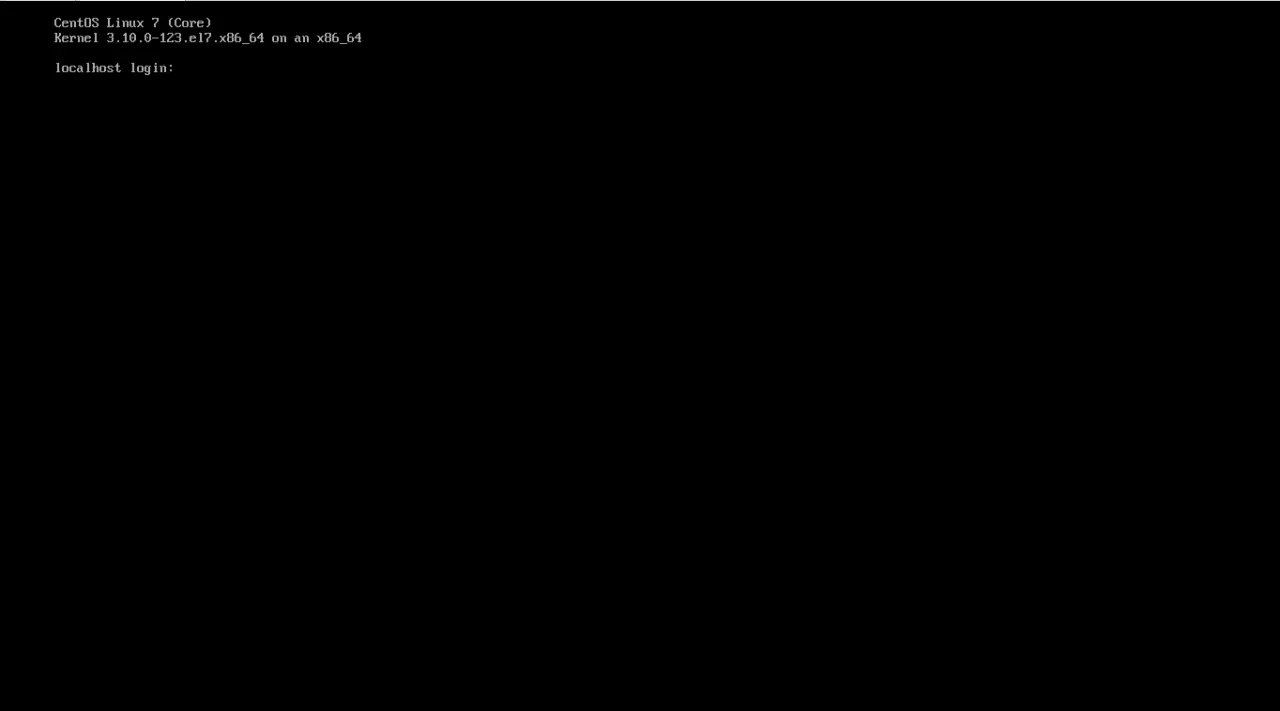
2. 从命令行界面切换回图形界面:
按下快捷键 Ctrl + Alt + F1,即可返回到初始的虚拟终端(TTY1),恢复图形界面。
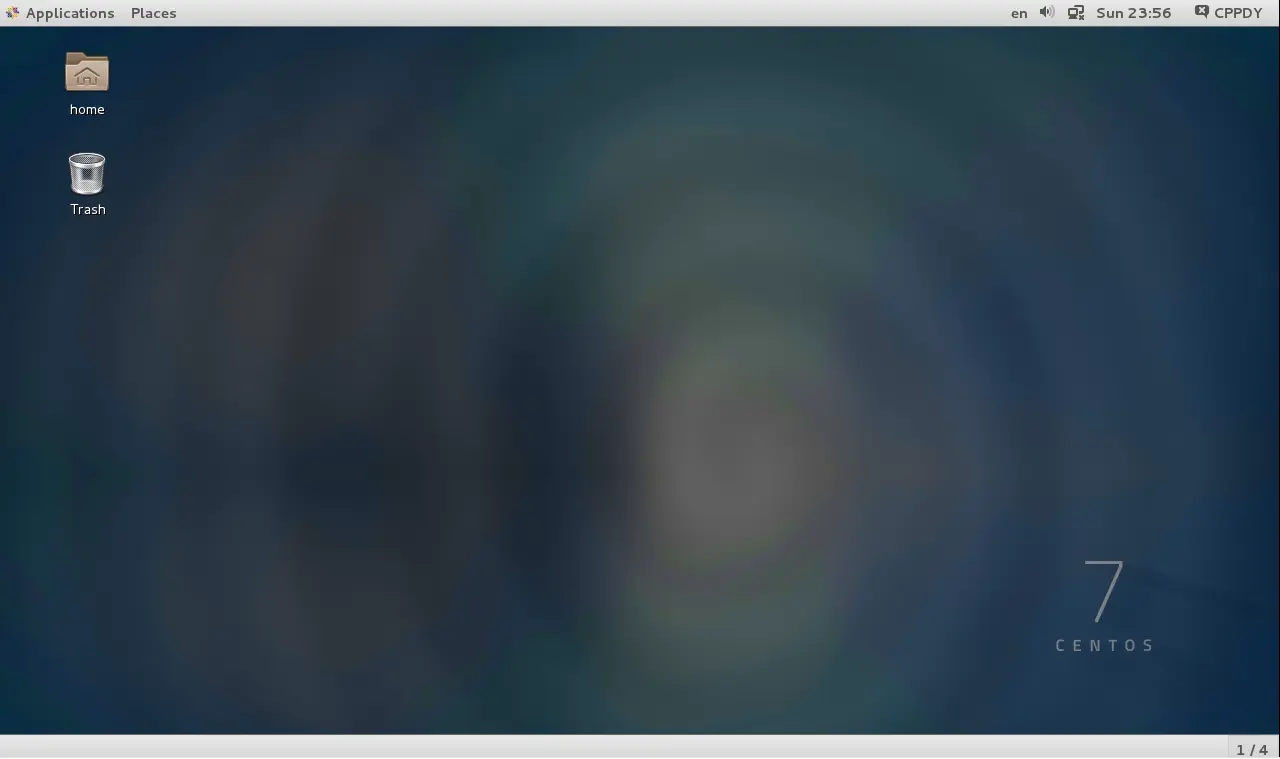
重要提示: 在GUI和CLI之间切换时,您在GUI中运行的程序和进程将继续在后台运行。切换回GUI后,您将恢复到之前的会话状态,所有已打开的程序和进程都将保持运行。
理论要掌握,实操不能落!以上关于《CentOS7图形界面与命令行界面如何切换?》的详细介绍,大家都掌握了吧!如果想要继续提升自己的能力,那么就来关注golang学习网公众号吧!
相关阅读
更多>
-
501 收藏
-
501 收藏
-
501 收藏
-
501 收藏
-
501 收藏
最新阅读
更多>
-
408 收藏
-
146 收藏
-
377 收藏
-
120 收藏
-
286 收藏
-
305 收藏
-
180 收藏
-
398 收藏
-
358 收藏
-
476 收藏
-
410 收藏
-
338 收藏
课程推荐
更多>
-

- 前端进阶之JavaScript设计模式
- 设计模式是开发人员在软件开发过程中面临一般问题时的解决方案,代表了最佳的实践。本课程的主打内容包括JS常见设计模式以及具体应用场景,打造一站式知识长龙服务,适合有JS基础的同学学习。
- 立即学习 543次学习
-

- GO语言核心编程课程
- 本课程采用真实案例,全面具体可落地,从理论到实践,一步一步将GO核心编程技术、编程思想、底层实现融会贯通,使学习者贴近时代脉搏,做IT互联网时代的弄潮儿。
- 立即学习 516次学习
-

- 简单聊聊mysql8与网络通信
- 如有问题加微信:Le-studyg;在课程中,我们将首先介绍MySQL8的新特性,包括性能优化、安全增强、新数据类型等,帮助学生快速熟悉MySQL8的最新功能。接着,我们将深入解析MySQL的网络通信机制,包括协议、连接管理、数据传输等,让
- 立即学习 500次学习
-

- JavaScript正则表达式基础与实战
- 在任何一门编程语言中,正则表达式,都是一项重要的知识,它提供了高效的字符串匹配与捕获机制,可以极大的简化程序设计。
- 立即学习 487次学习
-

- 从零制作响应式网站—Grid布局
- 本系列教程将展示从零制作一个假想的网络科技公司官网,分为导航,轮播,关于我们,成功案例,服务流程,团队介绍,数据部分,公司动态,底部信息等内容区块。网站整体采用CSSGrid布局,支持响应式,有流畅过渡和展现动画。
- 立即学习 485次学习
